php小編草莓帶你了解如何批次調整WPS表格的行高。透過簡單的操作步驟,你可以輕鬆快速地一次調整多行的行高,提高工作效率。跟著本文的指引,你將掌握這項實用技巧,讓你在使用WPS表格時更得心應手。
1、先開啟WPS文檔。
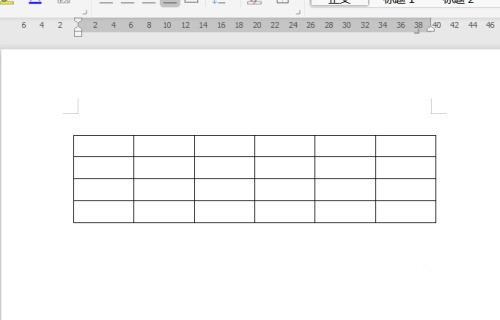
2、點選全選圖示進行全選。
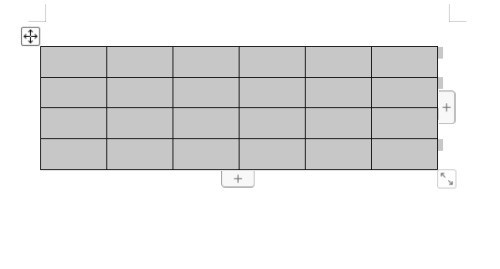
3、然後滑鼠右鍵,選擇表格屬性。
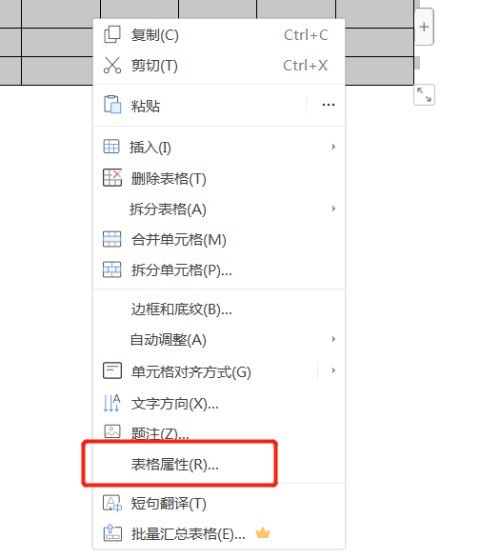
4、在表格屬性頁面,點選行。
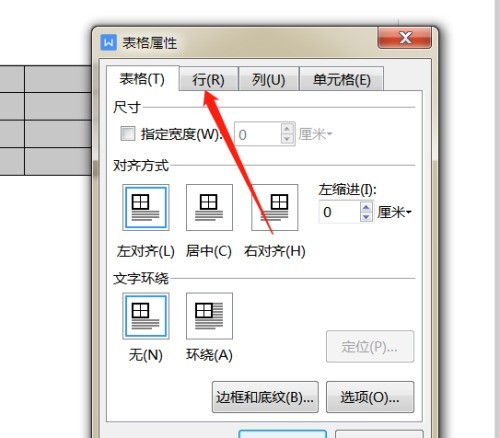
5、勾選指定高度,設定數值。
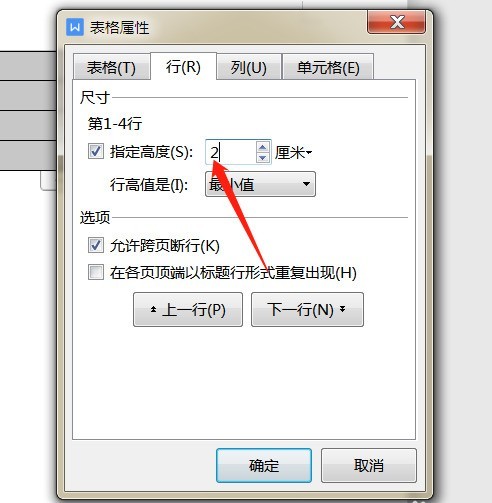
6、點選確定,這樣表格的行高都統一修改了。
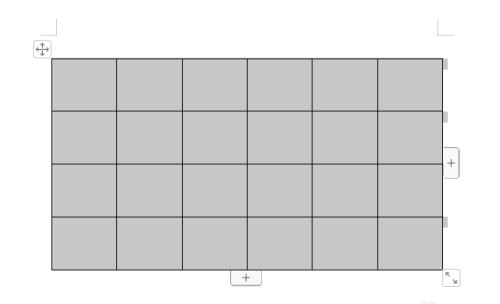 #
#
以上是WPS怎麼批次調整表格的行高_WPS批次調整表格的行高操作步驟的詳細內容。更多資訊請關注PHP中文網其他相關文章!




